网友喧哗提问:万彩录屏大师怎么剪掉场景多余时间
大家知道在万彩录屏大师中怎样添加背景音乐吗?如果不知道,那就看一看在万彩录屏大师中添加背景音乐的具体操作,希望大家喜欢。
具体的操作步骤如下:
1 单击“背景音乐”按钮,打开任意一首本地背景音乐添加即可。
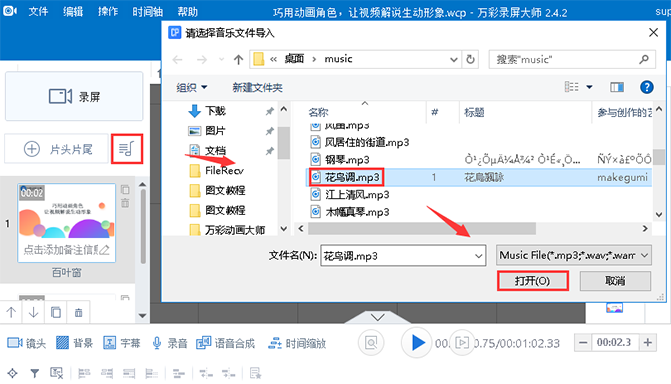
【▲图1】
2 单击音量按钮或调节音量条可设置背景音乐音量。

【▲图2】
3 单击“设置”按钮可设置背景音乐的偏移时间和声音特效
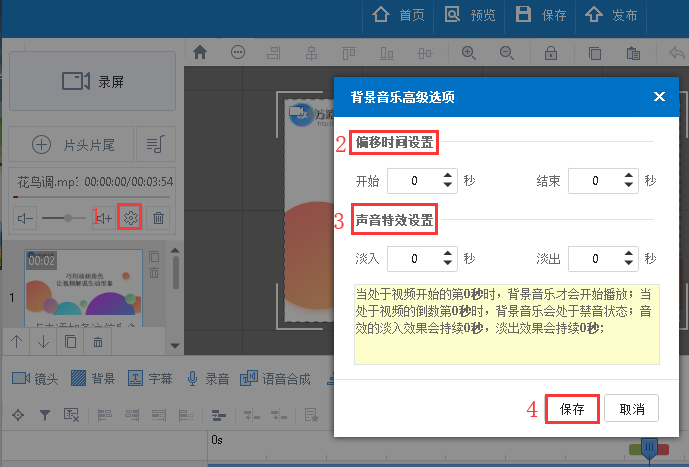
【▲图3】
偏移时间设置:如果你设置偏移时间开始2秒,结束3秒,那么当处于图片步骤开始的第2秒时,背景音乐才开始播放;当处于图片步骤的倒数第3秒时,背景音乐处于静音状态。
声音特效设置:如果你设置淡入1秒,淡出2秒,那么音效的淡入效果会持续1秒,淡出效果会持续2秒。
4 单击“删除”按钮可删除背景音乐。
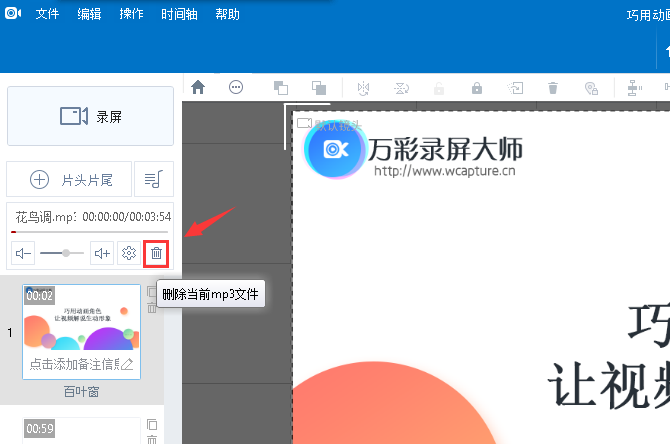
【▲图4】
注:导入的音频文件格式如果不是MP3格式,需要先修改拓展名为MP3,然后按上述操作入场导入,软件可以自动转化格式
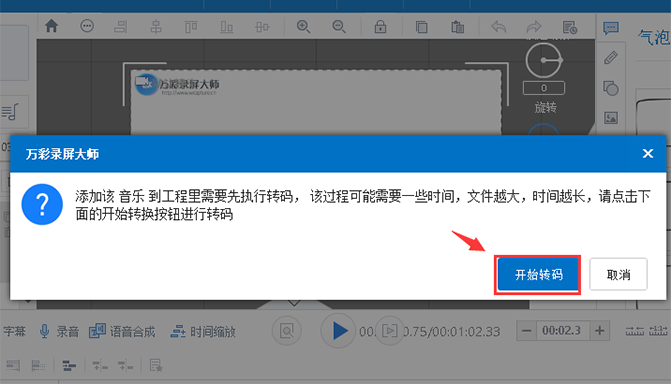
【▲图5】
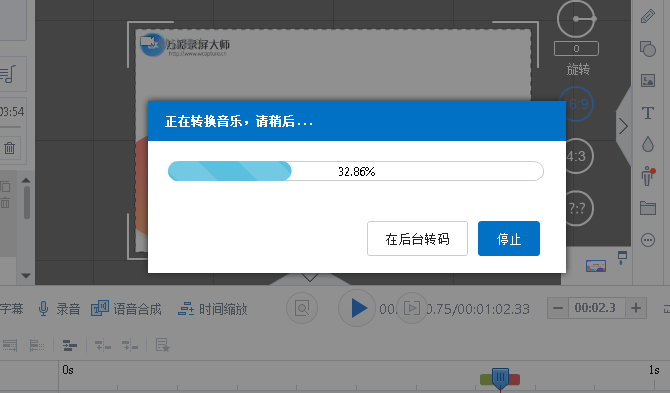
【▲图6】
以上就是在万彩录屏大师中添加背景音乐的具体操作,希望大家喜欢。
关于《在万彩录屏大师中添加背景音乐的具体操作》相关问题的解答初妆小编就为大家介绍到这里了。如需了解其他软件使用问题,请持续关注国旅手游网软件教程栏目。
![苹果手机设置软件锁的简单操作方法[苹果手机设置软件锁的简单操作是什么]](http://img.citshb.com/uploads/article/20230514/6460f1ed6410e.jpg)
![苹果手机指南针用法[苹果手机上的指南针怎么使用的呢?]](http://img.citshb.com/uploads/article/20230514/6460f185cfe70.jpg)
![华为手机设置铃声的详细操作方法[华为手机设置铃声的详细操作是什么]](http://img.citshb.com/uploads/article/20230514/6460f18235093.jpg)
![对啊课堂如何转班[对啊课堂怎么修改手机号码]](http://img.citshb.com/uploads/article/20230514/6460f104a42d4.jpg)
![在苹果手机里设置定位的简单操作是什么[在苹果手机里设置定位的简单操作有哪些]](http://img.citshb.com/uploads/article/20230514/6460f05bd260f.jpg)
![如何消除文件原声音乐[如何消除文件原声提示]](http://img.citshb.com/uploads/article/20240926/66f4bb3e76b6e.jpg)
![ai一键生成ppt模板的软件有哪些免费[ai一键生成ppt模板的软件有哪些好用]](http://img.citshb.com//uploadImages/2024/220/37/71I2U6050M1L.png)
![一键自动生成ppt的软件有哪些好用[一键自动生成ppt的软件有哪些]](http://img.citshb.com//uploadImages/2024/141/08/OLXFA555URQ8.jpg)
![电脑文件桌面文件被自动归类[电脑桌面文件怎么自动摆放]](http://img.citshb.com/uploads/article/20240822/66c698370457a.jpg)
![为什么说转转大师是更好用的数据恢复软件呢[转转大师数据恢复有用吗]](http://img.citshb.com/uploads/article/20240821/66c54801eb0c7.jpg)



